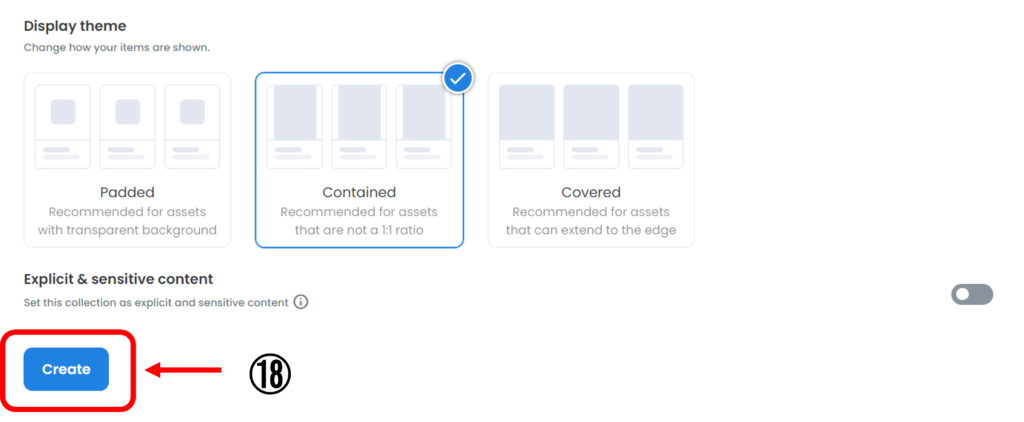日本国内でもNFTアートが注目され始め、出品してみたいと思う方も多くいらっしゃると思います。この記事では、世界最大級のNFTマーケットプレイス「OpenSea」でのNFTアートの出品方法を写真付きで解説しています。ぜひ参考にしてください。
「OpenSea」登録方法はこちら
>>【図解あり】OpenSeaの始め方|登録からプロフィール設定まで
「OpenSea」でのNFTアートの出品方法
「OpenSea」でNFTアートを出品するには、次の流れで作業しましょう。
- 出品するNFTアートを用意する
- コレクションを作成する
- アイテムを登録する
- 登録したアイテムを販売する
それぞれ詳しく解説していきます。
1出品するNFTアートを用意する
OpenSeaに出品するNFTアートを準備しましょう。
- イラスト
- 音楽
- ドメインネーム
- 3Dアバター
- コレクターズアイテム
- トレーディングカード
など出品できます。
2コレクションを作成する
出品するNFTアートを準備できたら、次にコレクションを用意します。
コレクションは出品するアイテムを管理する「箱」だと思ってください。
NFTアートを出品する際、必ずコレクションを選択する必要があります。
手順①
アカウントアイコンをクリックします。
手順②
「My Collections」をクリックします。
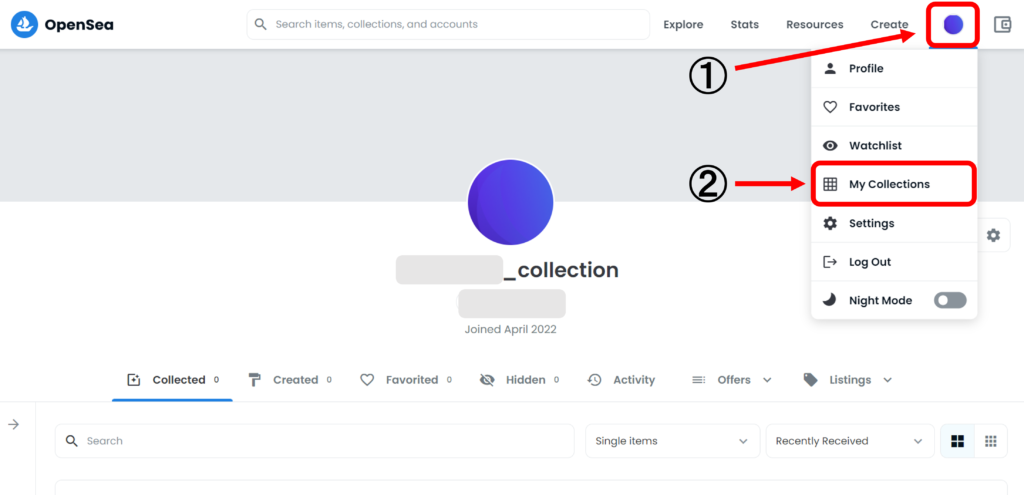
手順③
「Create a collection」と書かれた青いボタンをクリックします。
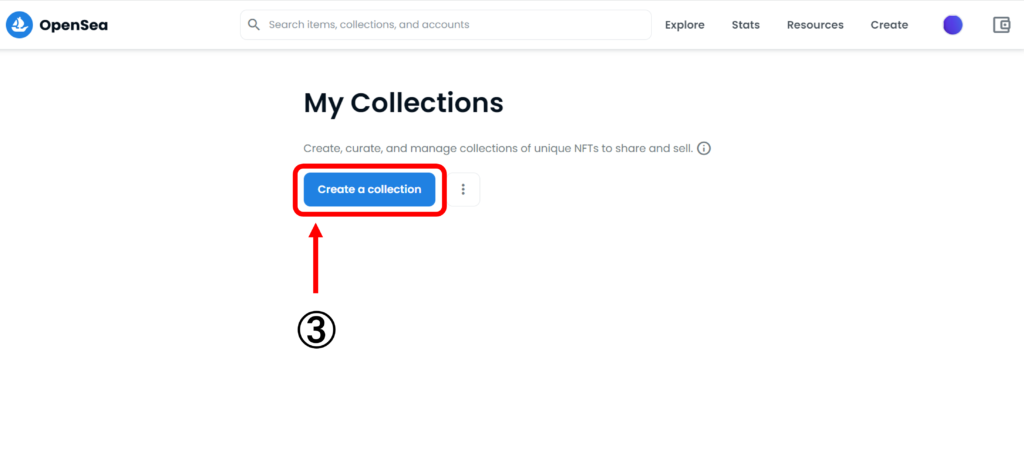
手順④
署名の要求があります。
「署名」と書かれた青いボタンをクリックします。
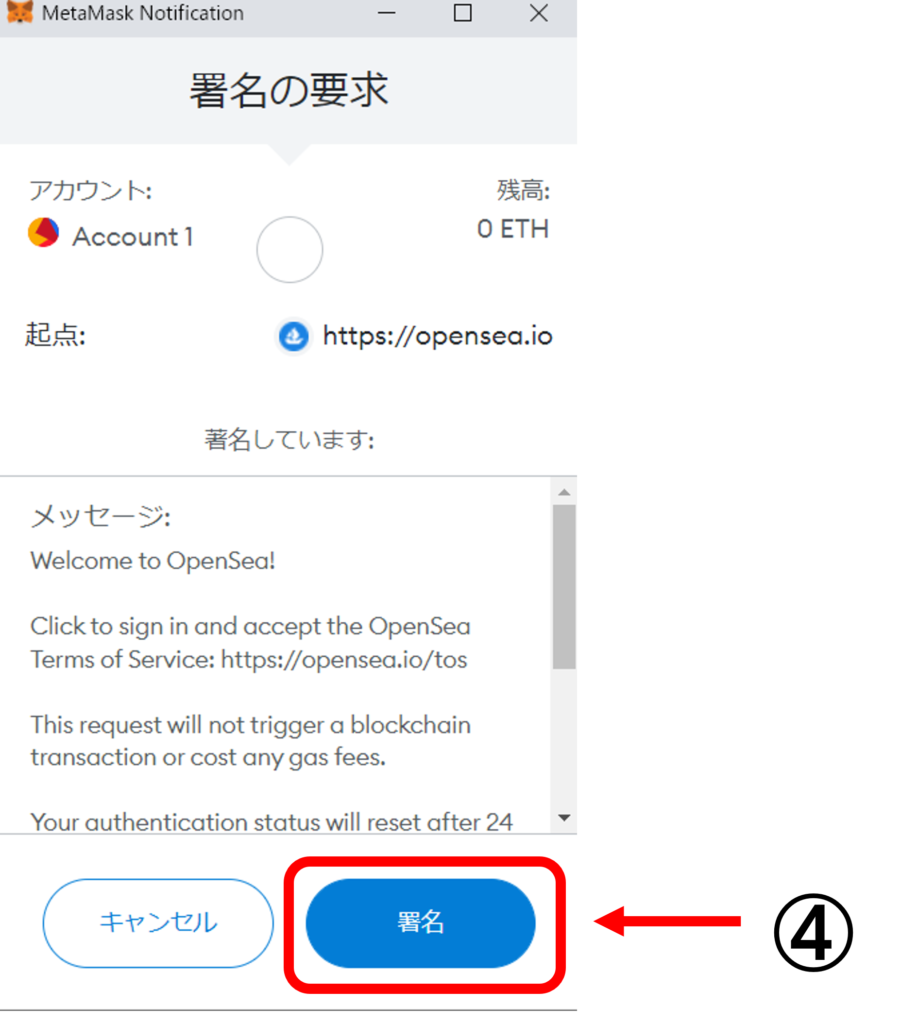
手順⑤
Logo image(ロゴ画像)
コレクションの顔になるアイコン画像を設定します。
手順⑥
Featured image(アイキャッチ画像)
一覧ページに表示される画像を設定します。
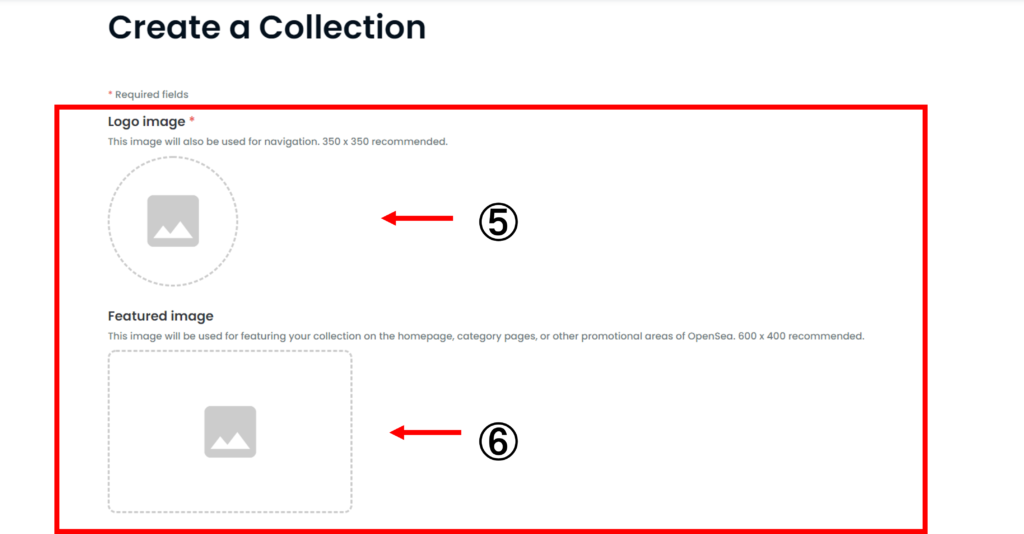
手順⑦
Banner image(バナー画像)
コレクション上部のバナー画像を設定できます。
手順⑧
Name(名前)
コレクションの名前を設定できます。どんなNFTアートを扱っているのか分かりやすい名前をつけましょう。
手順⑨
URL
自身の持つHPのURLを設定できます。出品者やNFTアートについて、購入者により理解を深めてもらうためにも設定しておくことを推奨します。
手順⑩
Description
コレクションの詳細な説明を設定できます。NFTアートを購入する上でよく読まれる箇所なので、設定を行ないましょう。
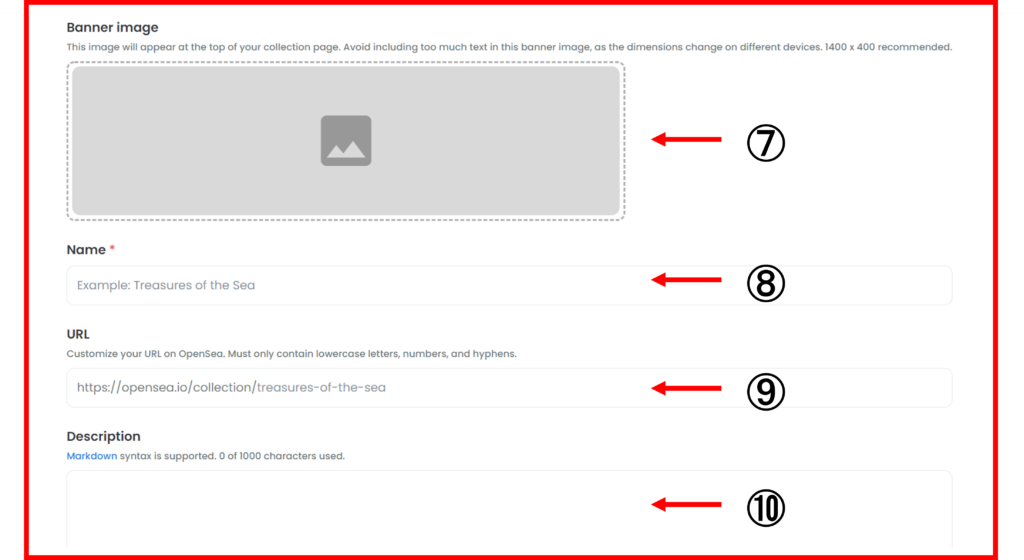
手順⑪
Category
アイテム(NFTアート)の出品カテゴリを選択できます。
手順⑫
Links
SNSのアカウントを持っている場合に設定します。
ここからNFTの取引に関する設定を行っていきます。
手順⑬
Creator Earnings(ロイヤリティの利率)
OpenSeaでは、作品の二次流通時に作者へ還元されるロイヤリティを設定することができます。
設定値は最大10%まで設定することが可能です。
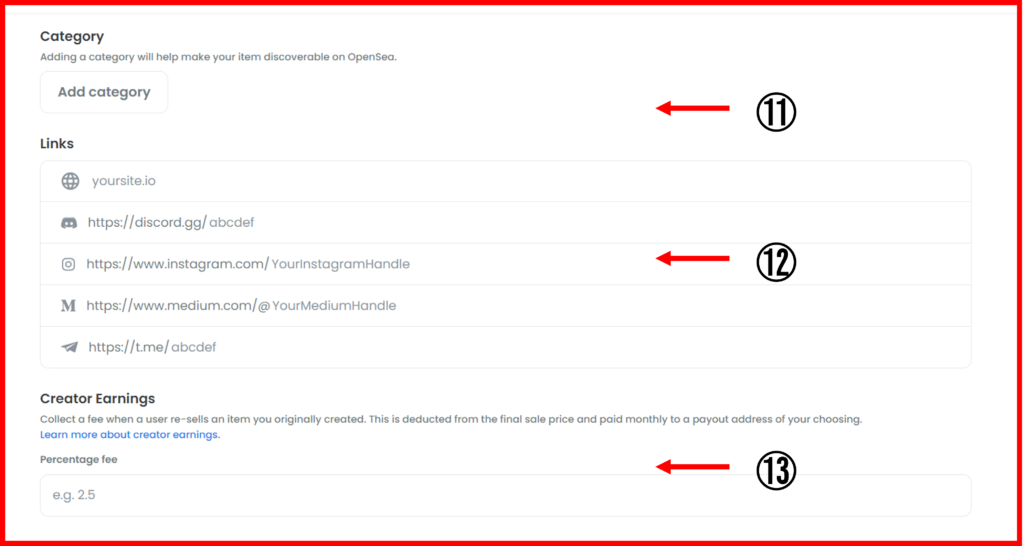
手順⑭
Blockchain
NFTを取引するブロックチェーンの種類を設定できます。
手順⑮
Payment tokens
アイテム(NFTアート)を売買する際に使用する仮想通貨を設定できます。
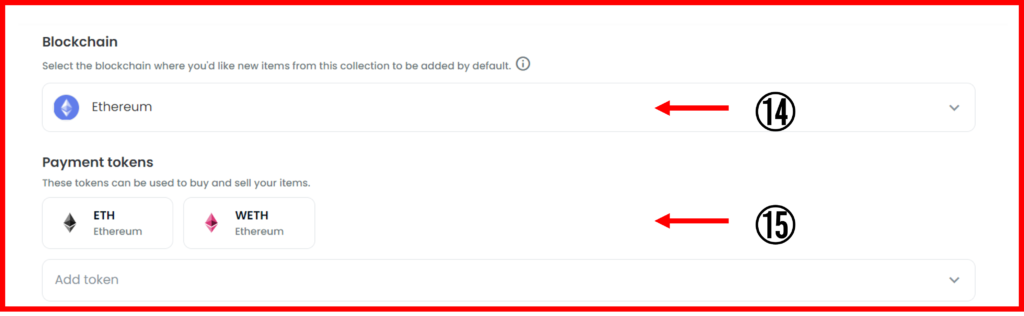
ここからOpenSeaでのコレクションの表示方法を設定していきます。
手順⑯
Display theme
コレクション内のアイテム(NFTアート)の表示方法を設定できます。
手順⑰
Explicit & sensitive content
出品するアイテム(NFTアート)がセンシティブなものに該当する場合、このボタンを押します。
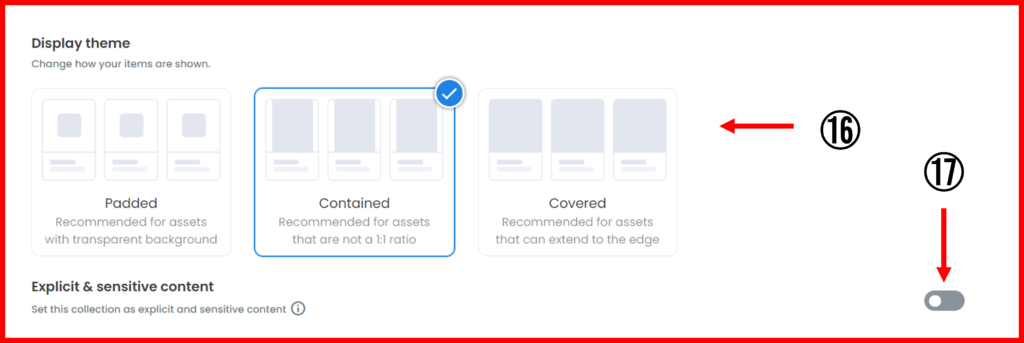
手順⑱
これですべての情報を設定できました。
正しく設定を入力すると、「Create」ボタンが青く表示が変わります。
「Create」と書かれた青いボタンをクリックします。